“Cara Memperbaiki Touchpad pada laptop yang tidak bisa bergerak”
Daftar Isi
Pengantar
Pernahkah Anda mengalami ketika menggunakan touchpad pada Laptop kesayangan Anda, sama sekali tidak bergerak ? berikut adalah cara mudah untuk memperbaikinya.
Cara Memperbaiki Touchpad pada laptop yang tidak bisa bergerak
Cara Pertama :
- Tekan Fn + F9 pada keyboard Laptop Anda.
Pada beberapa merek laptop tombol Fn+F9 berfungsi untuk mendisable (Menonaktifkan) dan Enable (Mengaktifkan) touchpad pada laptop Anda.
Cara ini untuk memastikan kalau Anda tidak menonaktifkan touchpad pada laptop Anda.
- Lihat apakah ada tombol kunci Touchpad
Beberapa model laptop memiliki tombol yang terletak antara spasi dan di dekat Touchpad . Ini digunakan untuk mengaktifkan dan mematikan fungsi touchpad.
Jika cara pertama belum menyelesaikan masalah pada touchpad Anda , mari kita lanjut ke cara Kedua
Cara Kedua :
Cobalah cabut untuk sementara mouse, keyboard eksternal yang tercolok pada USB laptop Anda, kemudian coba Touchpad pada laptop Anda. Jika Touchpad Anda merespon pasang kembali Mouse atau keyboard eksternal Anda.
Jika cara diatas tidak mengatasi masalah Anda coba lakukan cara ketiga dibawah ini :
Cara Ketiga :
- Tekan Windows Key + R pada keyboard untuk membuka dialog Run.
- Lalu ketikkan cpl dan tekan Enter untuk membuka properti Mouse.
- Klik tab Device Settings.
- Hapus tanda centang pada pilihan “Disable internal pointing device when external USB pointing device is attached”
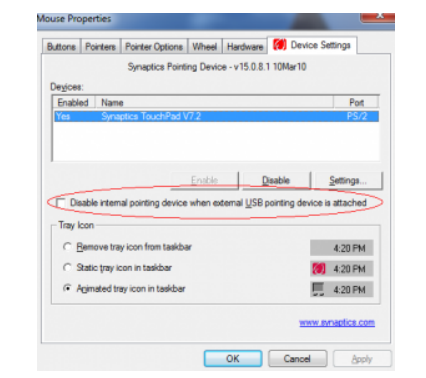
Sumber : https://bacolah.com/cara-memperbaiki-touchpad-pada-laptop-yang-tidak-bisa-bergerak/
Penutup
Sahabat Blog Learning & Doing demikianlah penjelasan mengenai Cara Memperbaiki Touchpad pada laptop yang tidak bisa bergerak . Semoga Bermanfaat . Sampai ketemu lagi di postingan berikut nya.














